
Buka Kunci Mac secara automatik dengan Apple Watch Berdekatan
Sejak petang semalam macOS Sierra kini tersedia secara rasmi untuk semua pemilik komputer Apple.
Pelancarannya, bersamaan dengan pelancaran iOS 10 minggu lalu, melengkapkan ekosistem syarikat dan membolehkan fungsi baru diuruskan pada semua peranti. Salah satu ciri baru ini ialah Auto Unlock, yang mana membolehkan pemilik Apple Watch membuka kunci Mac mereka tanpa perlu memasukkan kata laluan. Mari selami cara menggunakan ciri baru yang berguna ini.
Buka kunci Mac anda dari Apple Watch anda tanpa kata laluan
macOS Sierra menjadikan pemilik Apple Watch lebih mudah untuk membuka kunci Mac mereka dengan ciri baru yang disebut "Buka Kunci Auto." Terima kasih kepada ciri baru ini Apple Watch boleh digunakan untuk tujuan pengesahan dan bukannya memasukkan kata laluan secara manual setiap kali anda menghidupkan Mac anda atau ia kembali dari tidur.
Ini adalah ciri yang terhad kepada komputer Mac terkini ia tidak akan berfungsi pada setiap komputer yang serasi dengan macOS Sierra.
Auto Unlock adalah ciri yang sangat berguna kerana dapat menjimatkan masa dengan mengelakkan tugas yang sukar untuk memasukkan kata laluan. Ia tidak diaktifkan secara lalai, jadi anda perlu mengikuti beberapa langkah untuk mengaktifkan Auto Unlock.
Cara mengaktifkan Auto Unlock di macOS Sierra
Pertama, pergi ke logo Apple di kiri atas skrin dan pilih "Keutamaan Sistem." Klik "Keselamatan dan Privasi" pada baris pertama aplikasi.
Anda akan mendapati Auto Unlock sebagai pilihan di bahagian "Umum". Klik kotak semak untuk mengaktifkannya.
Kemudian masukkan kata laluan anda.
Cara Auto Unlock berfungsi setelah fungsinya diaktifkan
Setelah fungsi baru diaktifkan, Auto Unlock akan berfungsi secara automatik setiap kali Apple Watch yang disahkan sangat dekat dengan Mac anda. Apabila anda menghidupkan Mac dari tidur, pesan akan muncul di layar yang menunjukkan bahawa Mac bermula dari jam, dan bukannya menunjukkan kotak entri kata laluan.
Beberapa saat kemudian, Mac akan dibuka, dan anda akan menerima pemberitahuan di Apple Watch anda yang menunjukkan bahawa membuka kunci telah dilakukan dengan betul.
Sekiranya Auto Unlock tidak dapat bertindak atas sebab tertentu, pilihan memasukkan kata laluan akan muncul selepas kira-kira 10 saat dan anda perlu memasukkan kata laluan untuk log masuk.
Had
Auto Unlock adalah ciri Kesinambungan, jadi ia terhad kepada Apple Mac terbaru. Khusus, serasi dengan semua Mac yang telah dikeluarkan pada pertengahan 2013. Juga, Apple Watch diperlukan (secara logik) berjalan dengan watchOS 3 dan dipasangkan dengan iPhone 5 atau lebih baru.
Anda perlu mengaktifkan Handoff, dan yang lain
Fungsi Handoff mesti diaktifkan dari System Preferences -> General -> Allow Handoff antara Mac ini. Dan tentu saja, semua peranti ini mesti aktif di bawah akaun iCloud yang sama.
Untuk mengaktifkan Buka Kunci Auto, anda juga perlu mengaktifkan Pengesahan Dua Faktor, jika anda belum melakukannya. Untuk melakukan ini, pertama-tama anda perlu melumpuhkan Pengesahan XNUMX Langkah di laman web pengurusan Apple ID anda. Selepas itu, anda perlu mengaktifkan Pengesahan Dua Faktor pada peranti iOS.
Apple Watch juga mesti menyediakan kod laluan.
Dengan cara yang pelik, Apple belum menawarkan penyelesaian untuk kes di mana fungsi Buka Kunci Auto yang baru tidak berfungsi dengan baik, dan bahkan tidak berfungsi. Walau bagaimanapun, keluar dari iCloud dan / atau memulakan semula peranti boleh menjadi penyelesaian seperti yang ditunjukkan oleh lelaki di MacRumors.
Sayang sekali bahawa Apple tidak melaksanakan fungsi ini juga untuk iPhone, sudah pasti akan lebih berguna bagi lebih banyak orang.
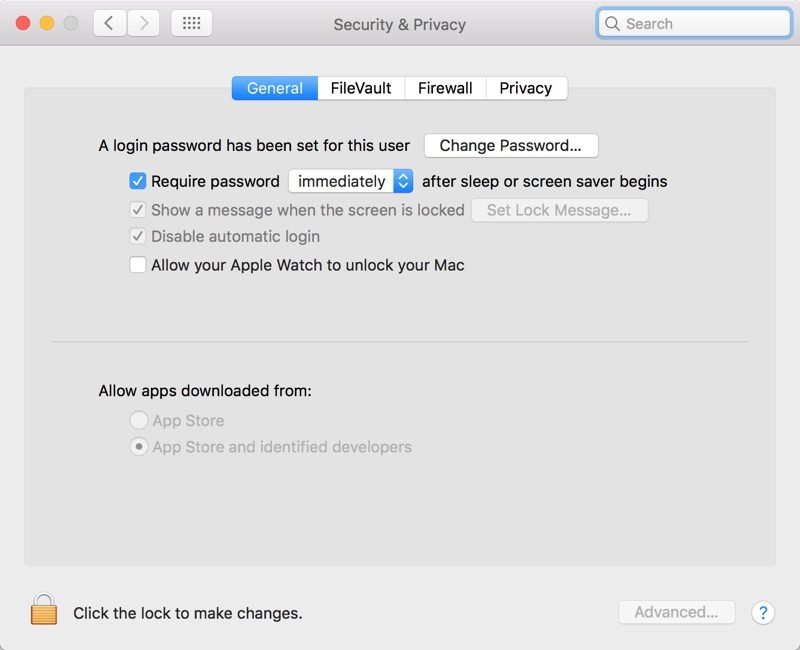
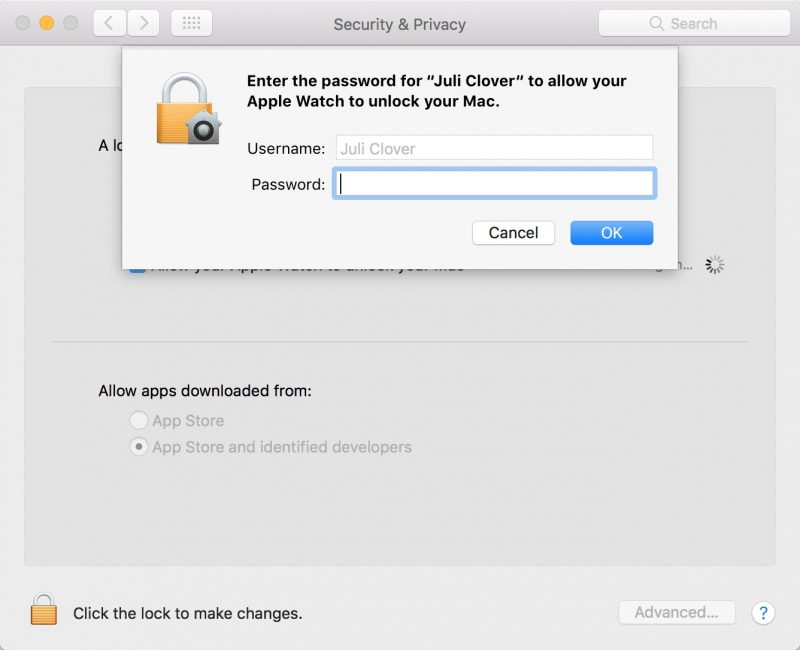
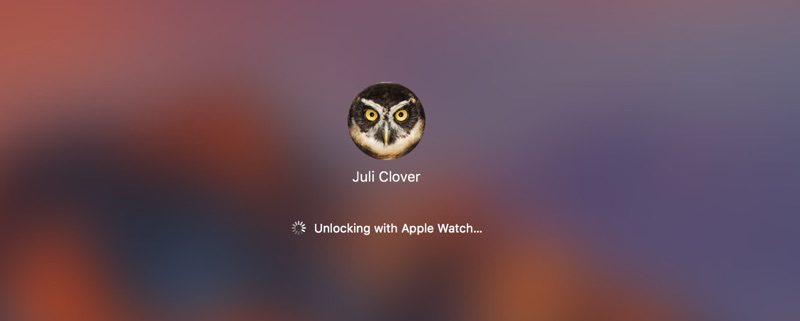

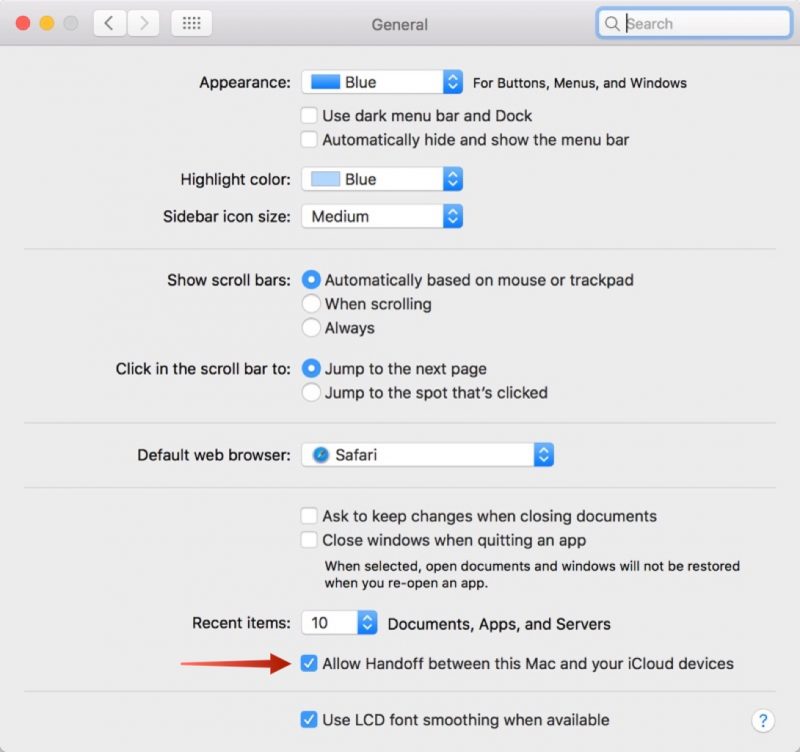
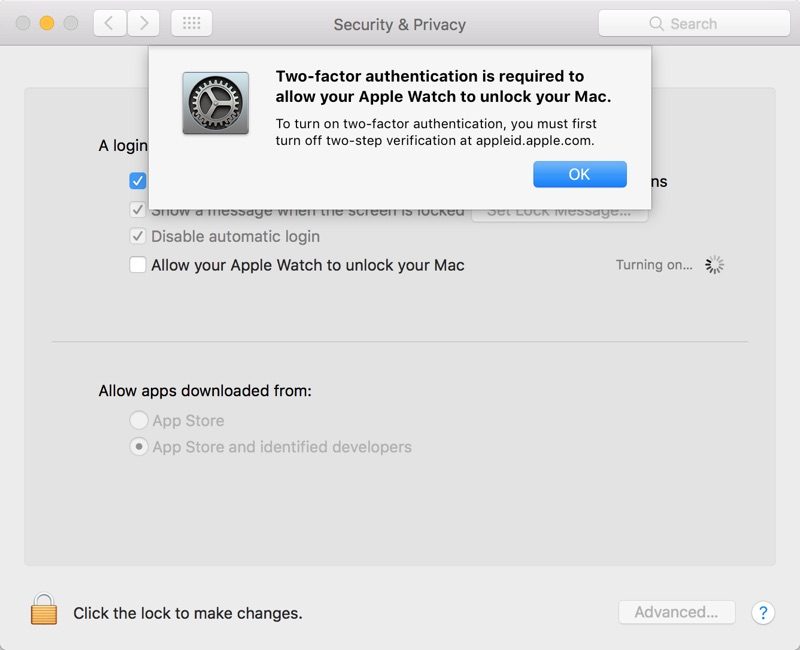
Saya mempunyai retina Imac 5k dari tahun 2014 atau 15, saya tidak melihat pilihan untuk menyahaktifkan dari jam tangan epal dalam menu. ???
Sekiranya ia tidak muncul, pada asasnya, ini kerana ia tidak tersedia, memalukan mempunyai pasukan baru seperti pasukan anda. Masih periksa bahawa anda telah mengaktifkan Handoff, sekiranya itu sebabnya.
TIDAK BEKERJA UNTUK SAYA
Ia tidak berfungsi untuk saya. baik, ia berfungsi untuk saya sekali ya dan 400 tidak